Windows PC で Discord や Skype などで通話する際に PC の他の音量が勝手に下がって困る事がある。
Windows では通話をする際に PC の音を勝手に下げる余計なおせっかい機能が搭載されており、何故かこの機能はデフォルトで有効になっている。
このページでは Windows 11 で通話時に PC の音量を勝手に下げないようにする方法を紹介しよう。
Windows 11 で Discord 等で通話時に勝手に PC の音量を下げないようにする方法
Windows 11 で通話時の自動音量調節機能を無効にするには、以下のように操作して設定できる。
Windows の「設定」アプリから「システム」->「サウンド」を開こう。
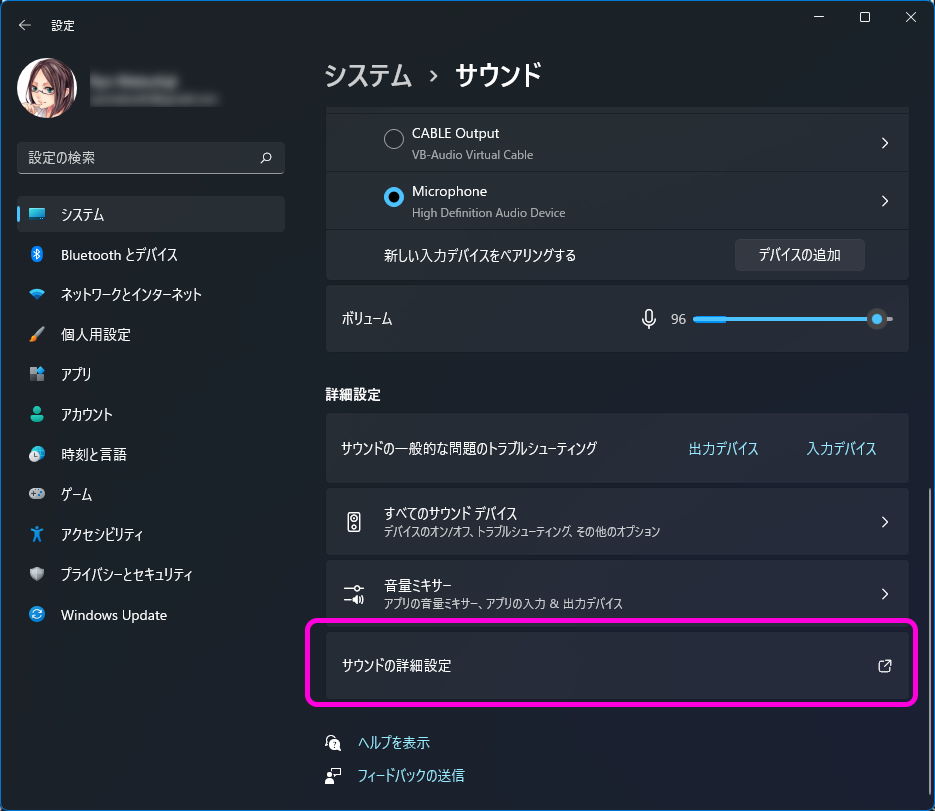
画面下のほうに「サウンドの詳細設定」という項目がある。これをクリックしよう。
サウンドの詳細設定画面が現れるので、画面上部のタブから「通信」を選択しよう。
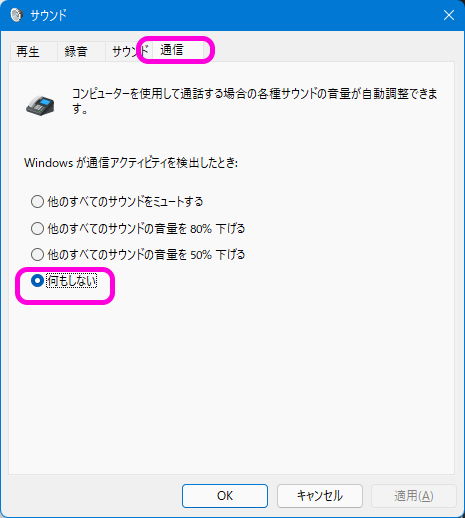
「コンピューターを使用して通話する場合の各種サウンドの音量が自動調整できます。」という画面になる。
「Windows が通信アクティビティを検出したとき:」という項目があるので「何もしない」にチェックを入れて画面右下の「適用」と「OK」を押そう。
これで Discord や Skype などで通話したときに勝手に PC の音量が変わらなくなる。
Sponsored Link
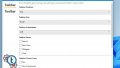

コメント